今回は、初心者でも簡単にわかるScratchアカウントのつくり方を紹介していきます!

なんか難しそうだなぁ
なんて思っている人も大丈夫です!この記事を見れば誰でもアカウントを作ることが出来ます。
ScratchをGoogleで検索する
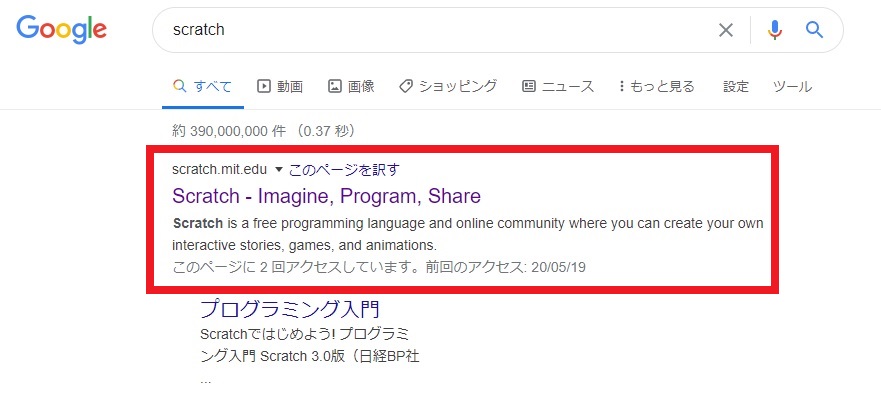
まずGoogleで「scratch」と検索します。そして赤枠のところをクリックします。
アカウントを作る
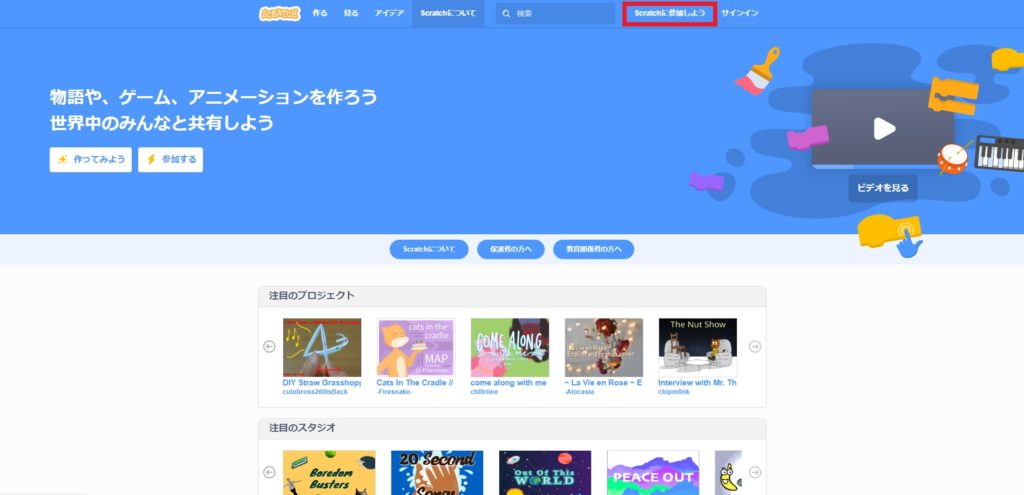
少し文字が小さいですが、「scratchに参加しよう」と書かれているボタンをクリックします。
アカウントの名前を決める
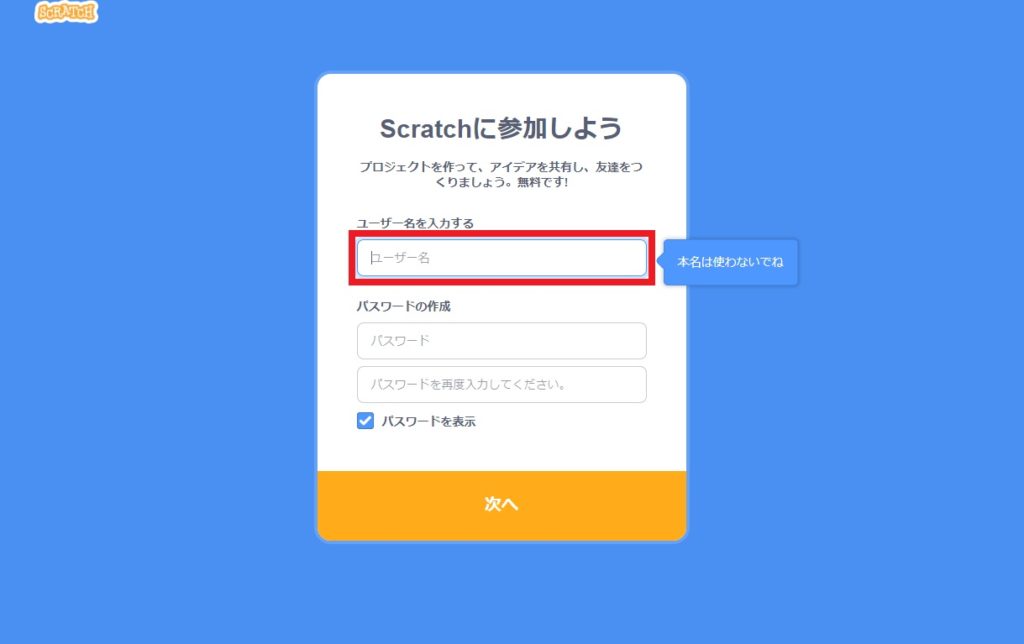
まずはアカウント名を入力していきます。アカウント名はほかの人に見られるので、本名や、他人が不快になるような名前を付けるのはやめましょう。(一度名前を決めたら後で変更できません。しっかりと考えましょう。)
パスワードを入力する
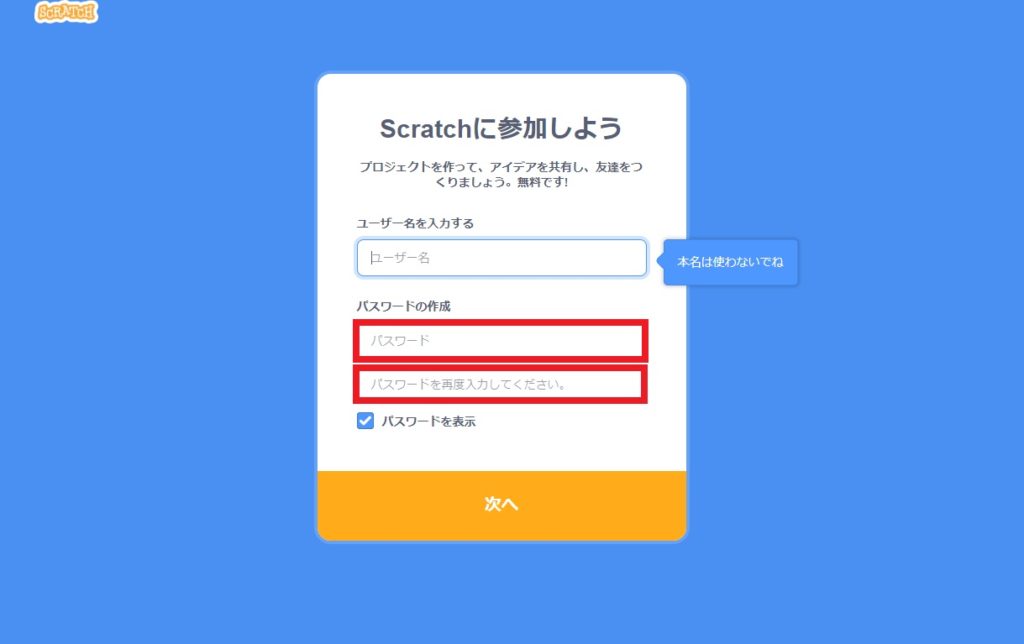
次にパスワードを入力します。自分が覚えやすく、他人にわかりにくいパスワードにしましょう。パスワードは忘れてしまうのを防ぐためにどこかにメモしておきましょう。「パスワードを再度入力してください」の所にはもう一度パスワードを入力しておきましょう。
住んでいる国を選択する
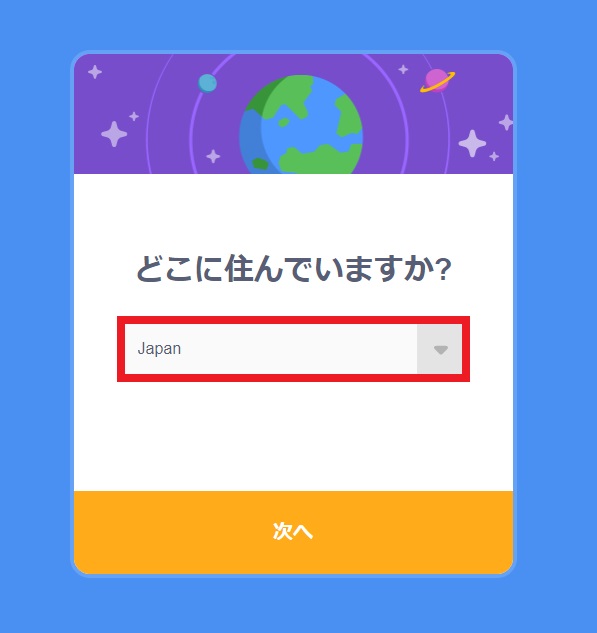
ここは普通に日本でいいと思います。結構下の方に「Japan」があるので探してみてください。
生年月日を入力する
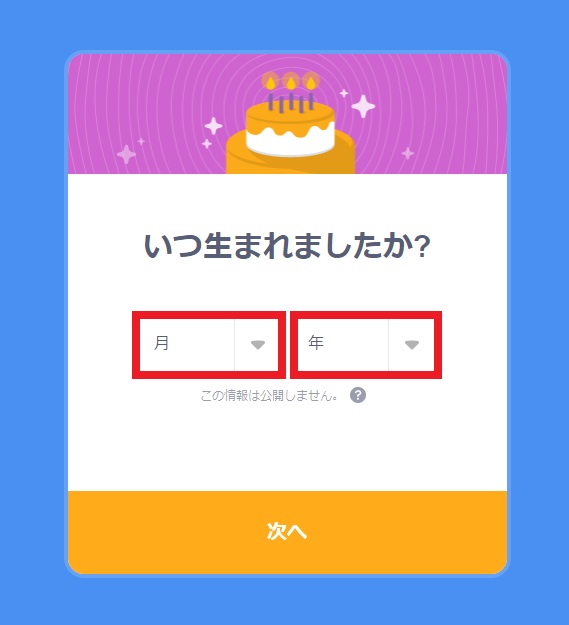
ここは実際に自分が生まれた生年月日を入力しましょう。この情報はほかのユーザーなどには公開されないので、安心して入力しましょう。
性別を入力する
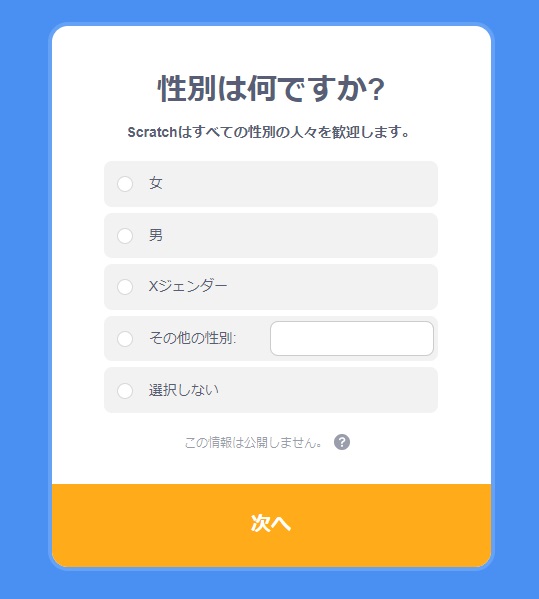
ここには自分の性別を入力してください。どうしても入力したくない方は「選択しない」を選択して下さい。
メールアドレスを登録する
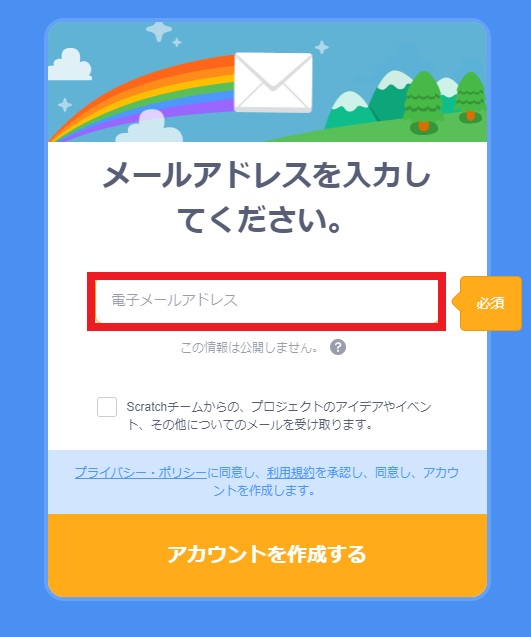
ここには電子メールアドレスを登録してください。入力し終わったら下の「scratchチームから…」のボックスにチェックを入れてください。そして「アカウントを作成する」ボタンを押してください。
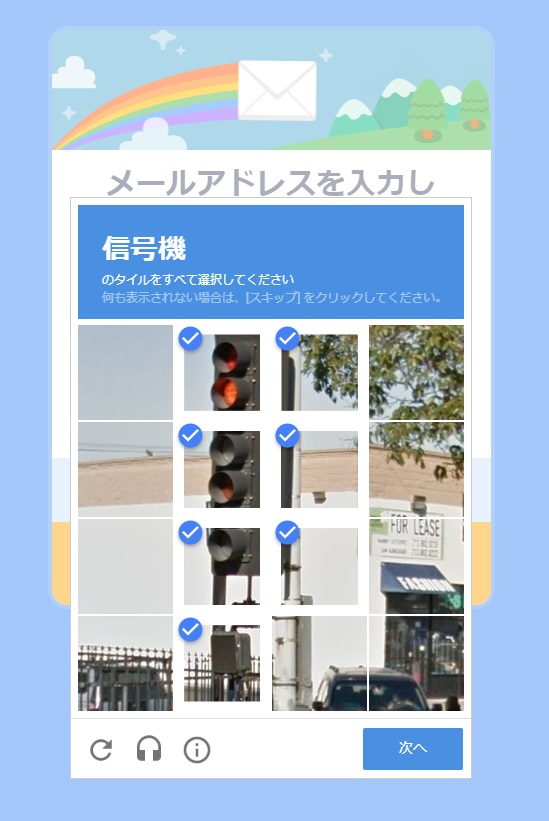
もしこのような画面が出てきたら、その通りにタイルをクリックしてください。今回は「信号機」だったので信号機が写っているタイルをクリックしておきました。
ついにアカウント完成!!
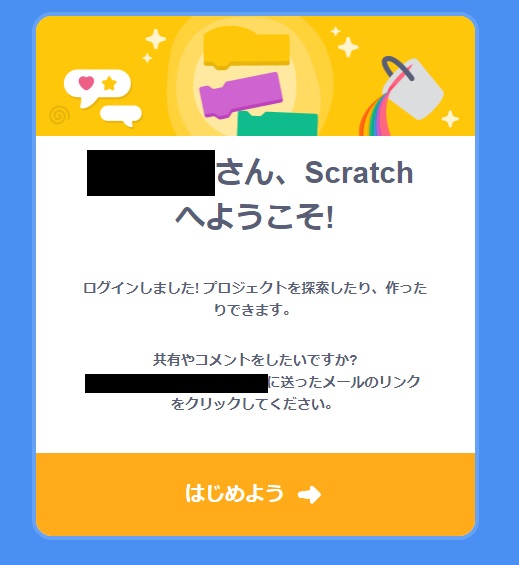
この画面が表示されたら完成です!!「始めよう→」ボタンを押せばすべて完了します!
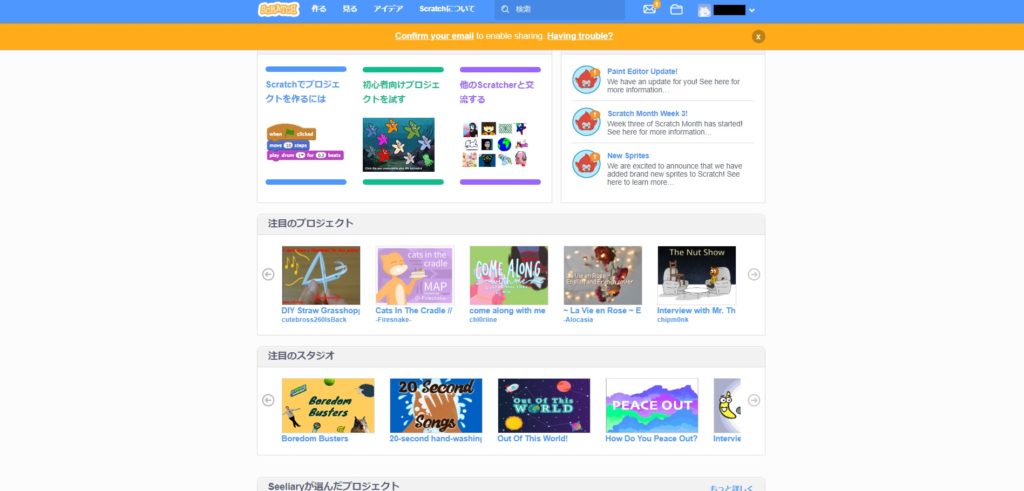
このような画面になればアカウントが完成したということです!
共有機能を使えるように設定する
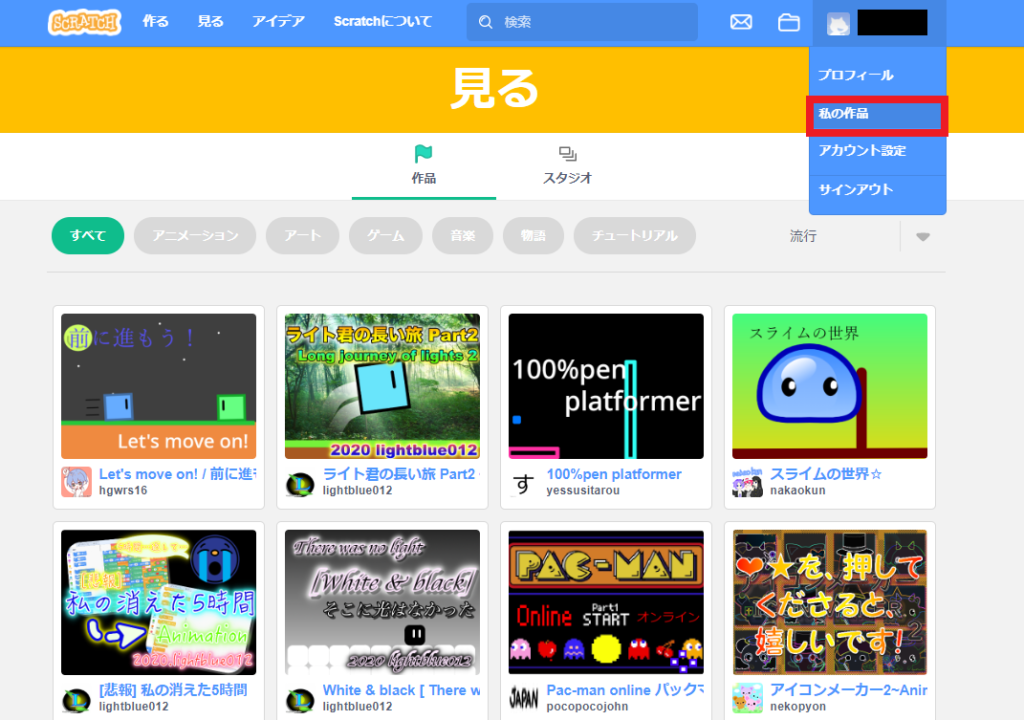
scratchで共有機能を使えるように設定していきます。アイコンの近くにマウスカーソルを持っていくと「私の作品」というボタンが出てくるのでそれを押します。
メールアドレスでScratchアカウントを認証する
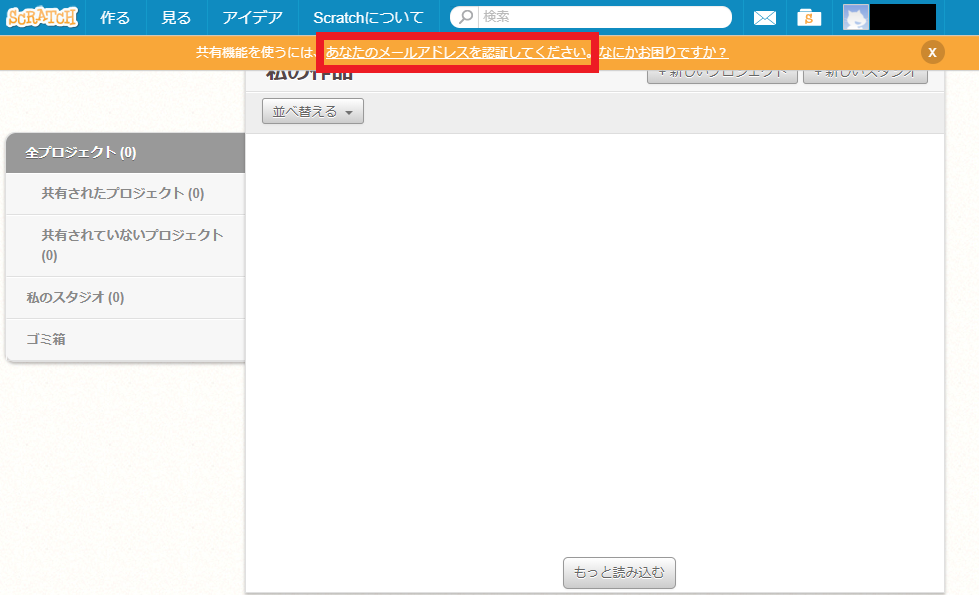
先ほどのボタンを押すとこのような画面になると思います。そしたら「あなたのメールアドレスを認証してください」と出るのでそれをクリックします。
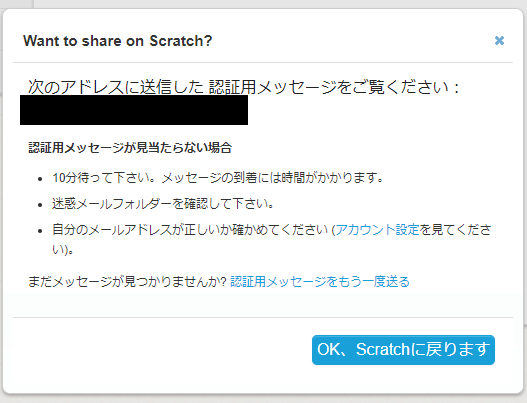
するとこんな画面が出てくると思います。そうしたら先程入力したメールアドレスに認証用のメッセージが来ているはずです。

登録したメールアドレスにこのようなメールが届いているはずです。届いていない場合は10分ほど待つか、迷惑メールフォルダーを確認してみたり、メールアドレスが正しいか確認してください。
認証ボタンを押す
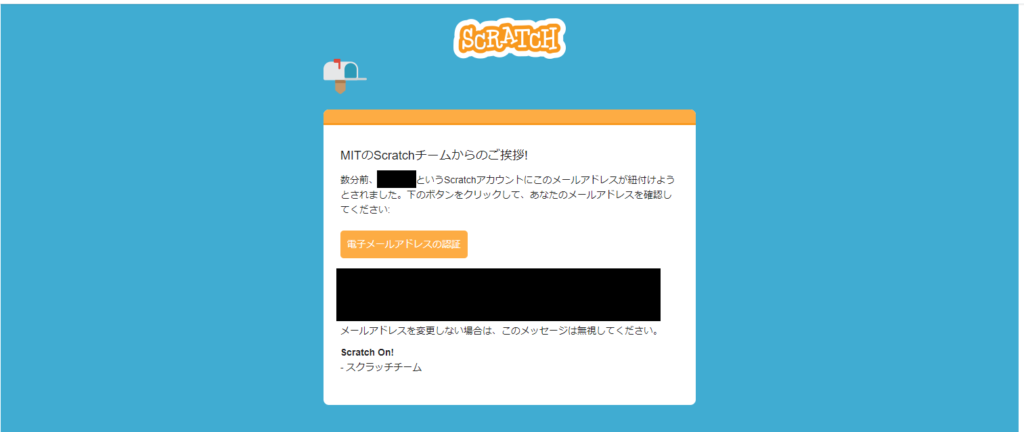
メールを開くとこのような画面になるので、「電子メールアドレスの認証」と書いてあるボタンを押します。
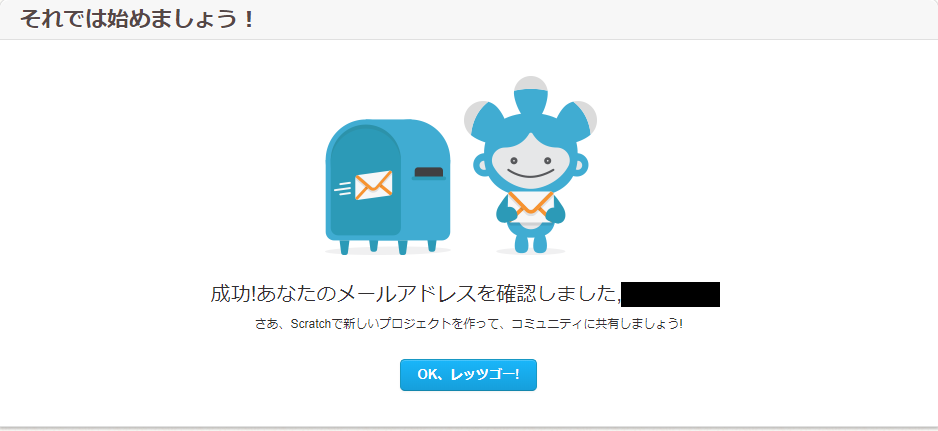
このような画面になればおkです!「OK、レッツゴー!」と書かれているボタンを押せばScratchアカウントで共有機能が使えるようになります!
最後に
ここまで読んでいただきありがとうございました!少しでも参考になればよかったです!Scratchで早速作品を作ってみたりしましょう!
おすすめの記事を下に紹介しておきます!
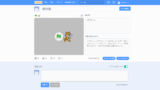
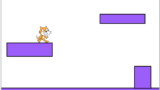

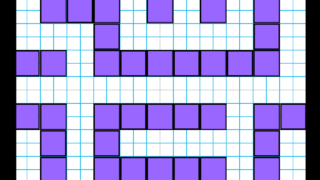





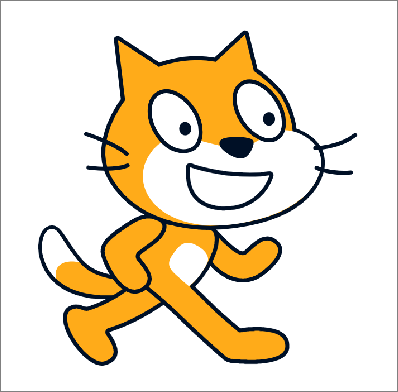

コメント
何故かできないです
何がどうできないのか詳しく説明してもらわないとこちらも手助けができません。